MyEclipse에서 Xdoclet을 이용하여 sesstion bean 만들기
For weblogic 8 #1
http://www.definejava.net/ @ ALT
이번에는 마이이클립스에서 Xdoclet을 이용하여 EJB 무상태 세션 빈을 만들어서 웹로직 8에 배포하는 과정을 적어 보았습니다.
- 우선 프로젝트를 생성하겠습니다. 새 프로젝트 중 Enterprise Application Project를 선택합니다.
EJB 프로젝트를 따로만들거나 WEB 프로젝트를 따로 만들어서 상관 없습니다.
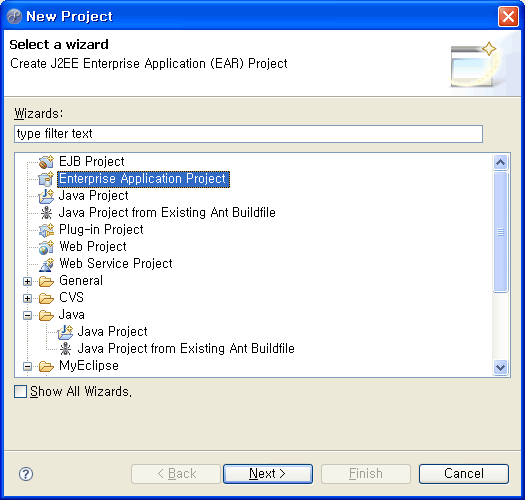
- Project Name에 알맞은 이름을 주시고 J2EE 버젼을 1.3으로 체크합니다. 웹로직 8에서는 1.3을 지원하는거 같더군요. 1.4 버젼으로 컴파일 했을 경우 오류가 떳었습니다
- 밑에 Creation tasks는 WEB 프로젝트와 EJB 프로젝트를 사용할지 물어보는 탭 입니다. 두개다 체크를 하시고 next를 누릅니다.
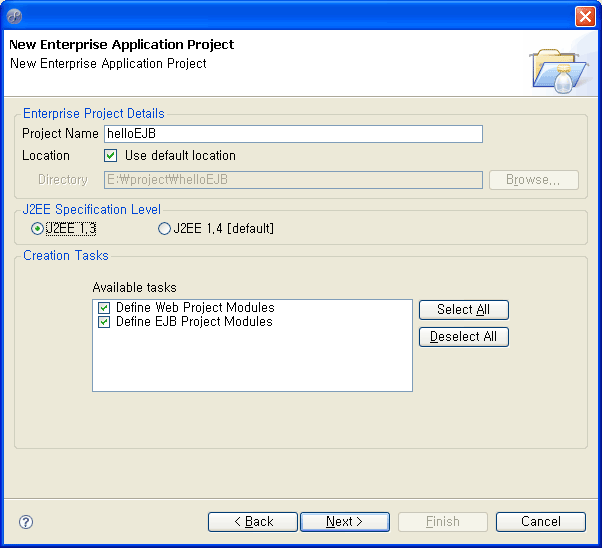
- 다음화면에서 WEB 프로젝트 생성을 선택하고 알맞은 WEB 프로젝트 이름을 주시고 next를 누릅니다.

- 다음화면에서 EJB 프로젝트 생성을 선택하고 알맞은 EJB 프로젝트 이름을 주시고 finish를 누릅니다.
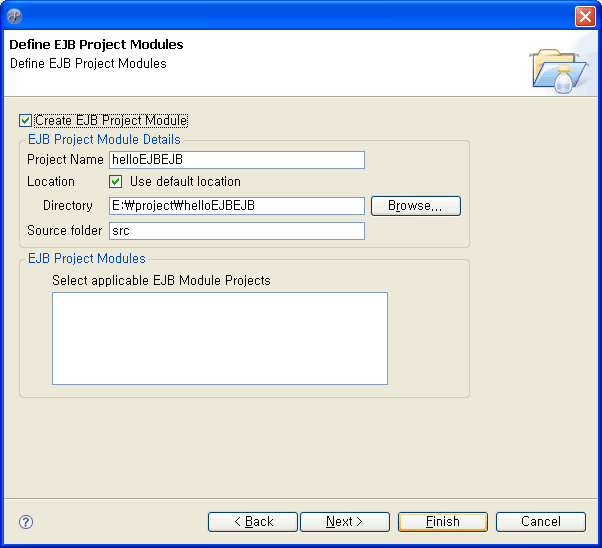
- Package Exploer를 보시면 세개의 프로젝트가 생성이 되었습니다. helloEJB는 Application으로 이 밑에 여러 가지 EJB모듈과 WEB Application을 둘수 있습니다.
helloEJBEJB 프로젝트에서는 실제적인 EJB 모듈을 생성할 것이며 helloEJBWeb에서는 이 모듈을 JNDI에 Look Up 하여 실제로 사용하여 보겠습니다.
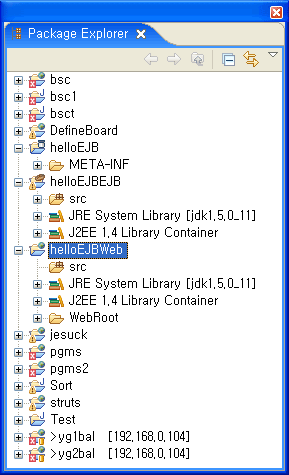
- helloEJBEJB의 src에서 마우스 오른쪽 버튼을 누르셔서 new에 Session Bean을 선택하여 세션빈 하나 생성해 줍니다.
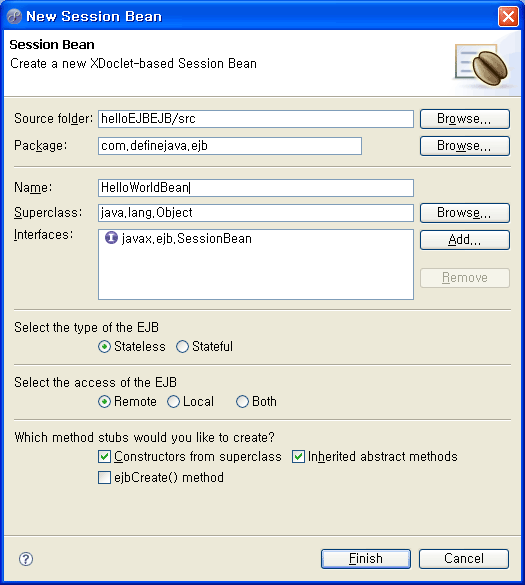
- 생성 후 열린 파일의 마지막 부분의 replaceWithRealBusinessMethod()를 getHelloWorld로 변경하고 위에 문서화 주석 부분을 변경합니다.
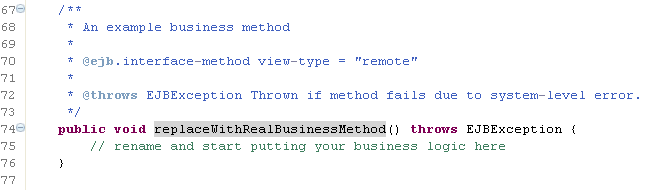
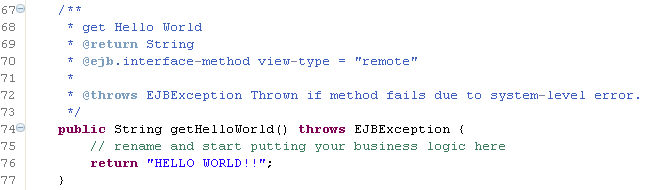
- 이것으로 세션빈이 만들어 졌습니다. 이제 Project에서 Xdoclet 설정을 하고 해야합니다. helloEJBEJB 프로젝트의 속성을 들어가서 MyEclipse의 Xdoclet을 선택합니다.
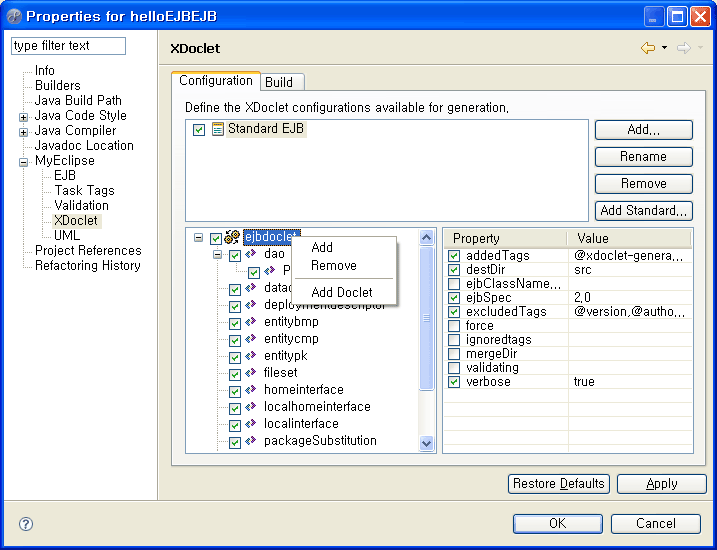
- Xdoclet에서 Add Standard 버튼을 눌러 Standard EJB를 선택합니다.
ejbdoclet에서 오른쪽 버튼을 눌러 Add를 눌러 weblogic을 추가해줍니다.
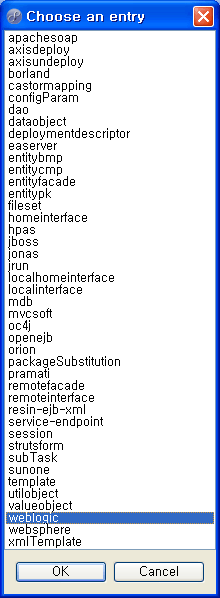
- 추가가 완료되면 weblogic을 선택하고 오른쪽에서 destDir 속성을 src/META-INF로 넣어 둡니다. 다음으로 OK 버튼을 누릅니다.
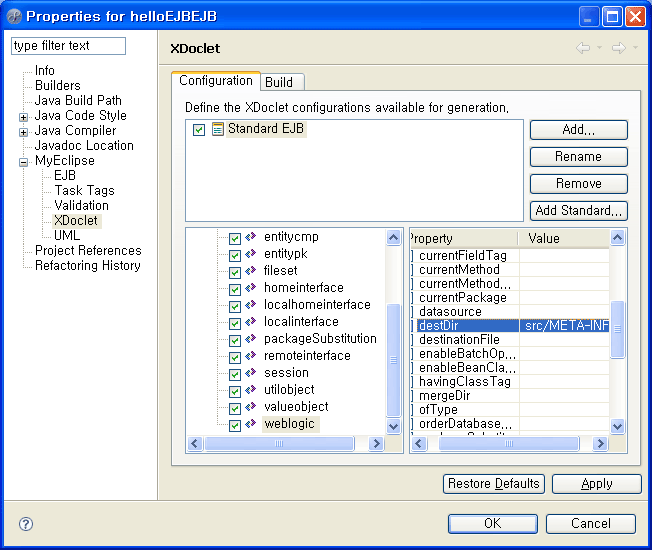
- Xdoclet 설정이 완료되면 프로젝트에서 오른쪽 버튼을 누르고 MyEclipse 메뉴에서 Run Xdoclet을 클릭 합니다.
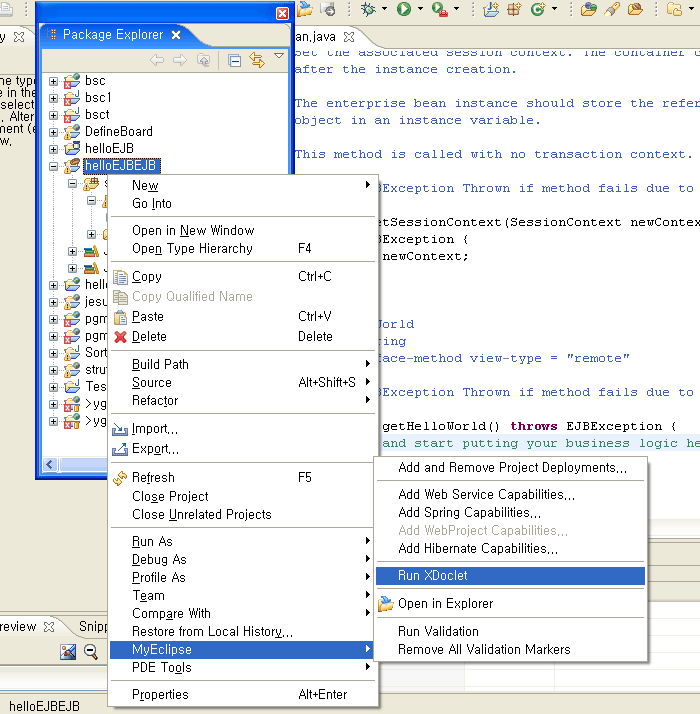
- 다음과 같이 홈, 원격 인터페이스와 배포시 필요한 xml 파일들이 자동으로 생성됩니다.
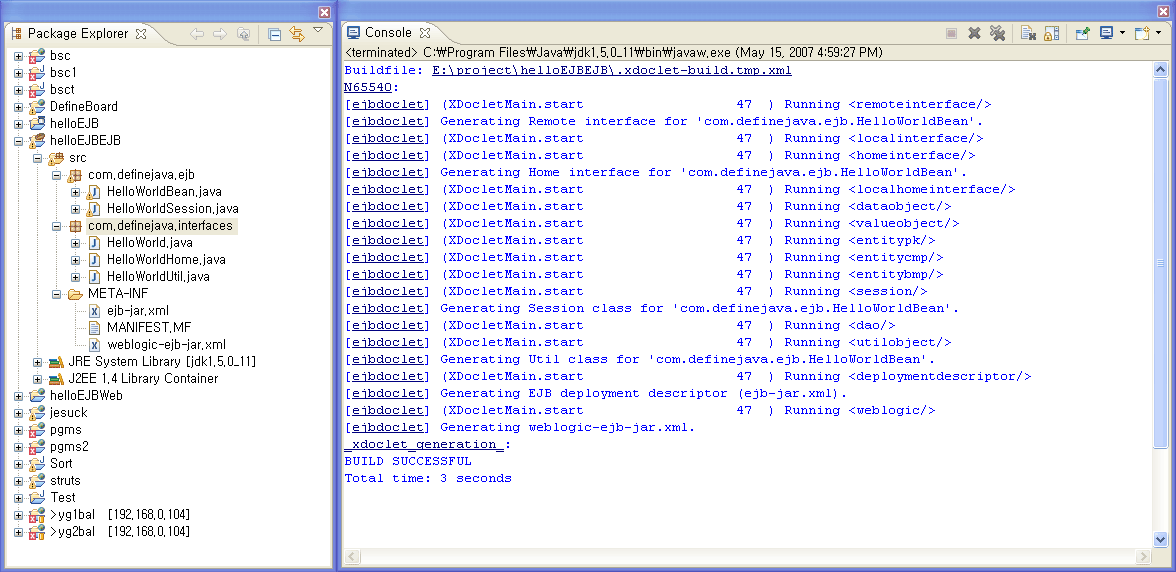
다음에 MyEclipse에서 Xdoclet을 이용하여 sesstion bean 만들기 For weblogic 8 #2로 실제로 웹로직에 Application을 배포를 하고 테스트를 해보겠습니다.
'Define Java > Java' 카테고리의 다른 글
| 제 10회 한국자바개발자 컨퍼런스 (0) | 2009.02.25 |
|---|---|
| MyEclipse에서 Xdoclet을 이용하여 sesstion bean 만들기 For weblogic 8 #2 (0) | 2007.05.22 |
| Jakarta Commons Lang 1. 살펴보기 (0) | 2007.05.15 |
| JNDI 소개 (0) | 2007.05.14 |
| 정적 변수를 선언하는 방법들 (0) | 2007.05.12 |

